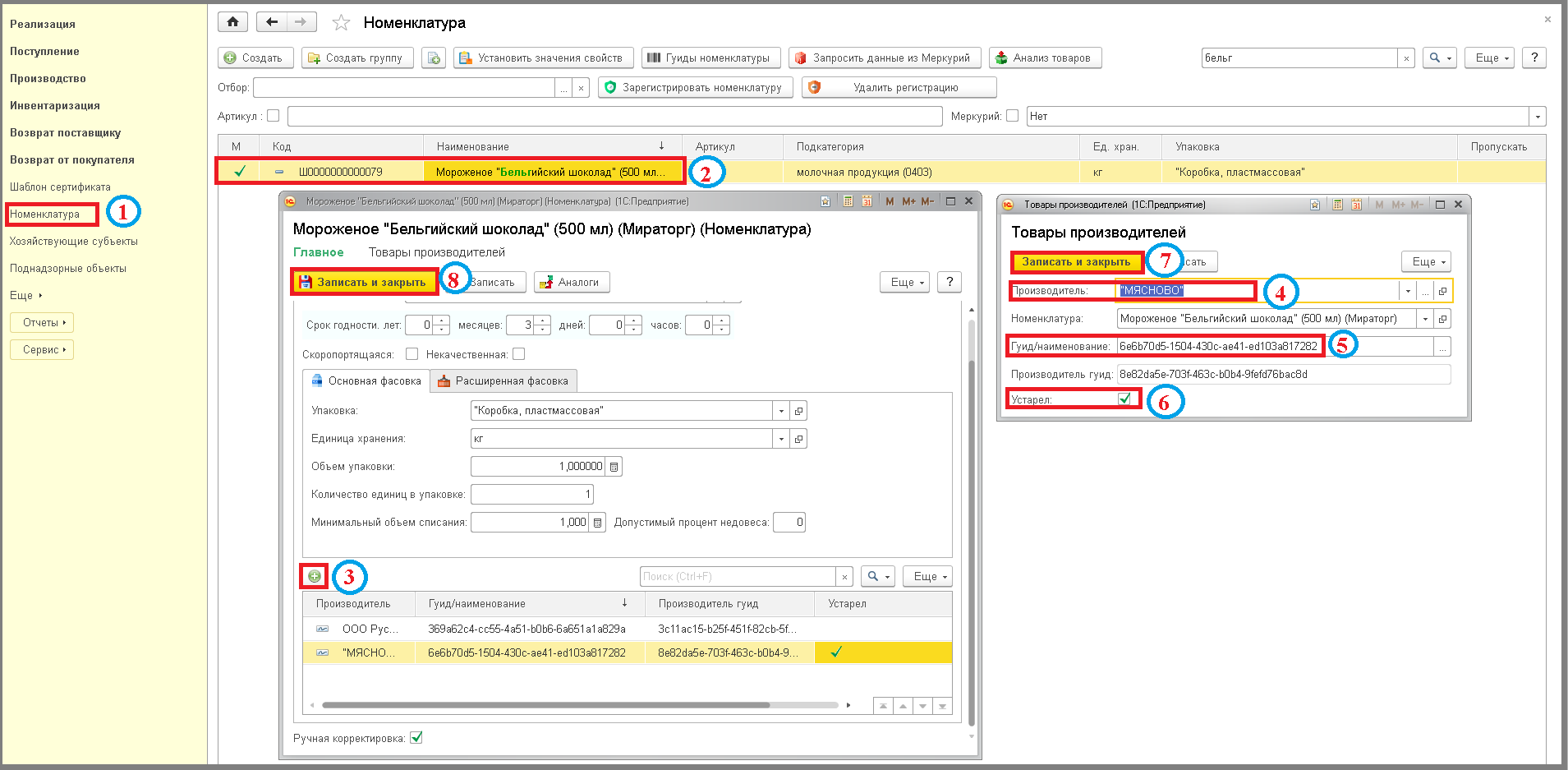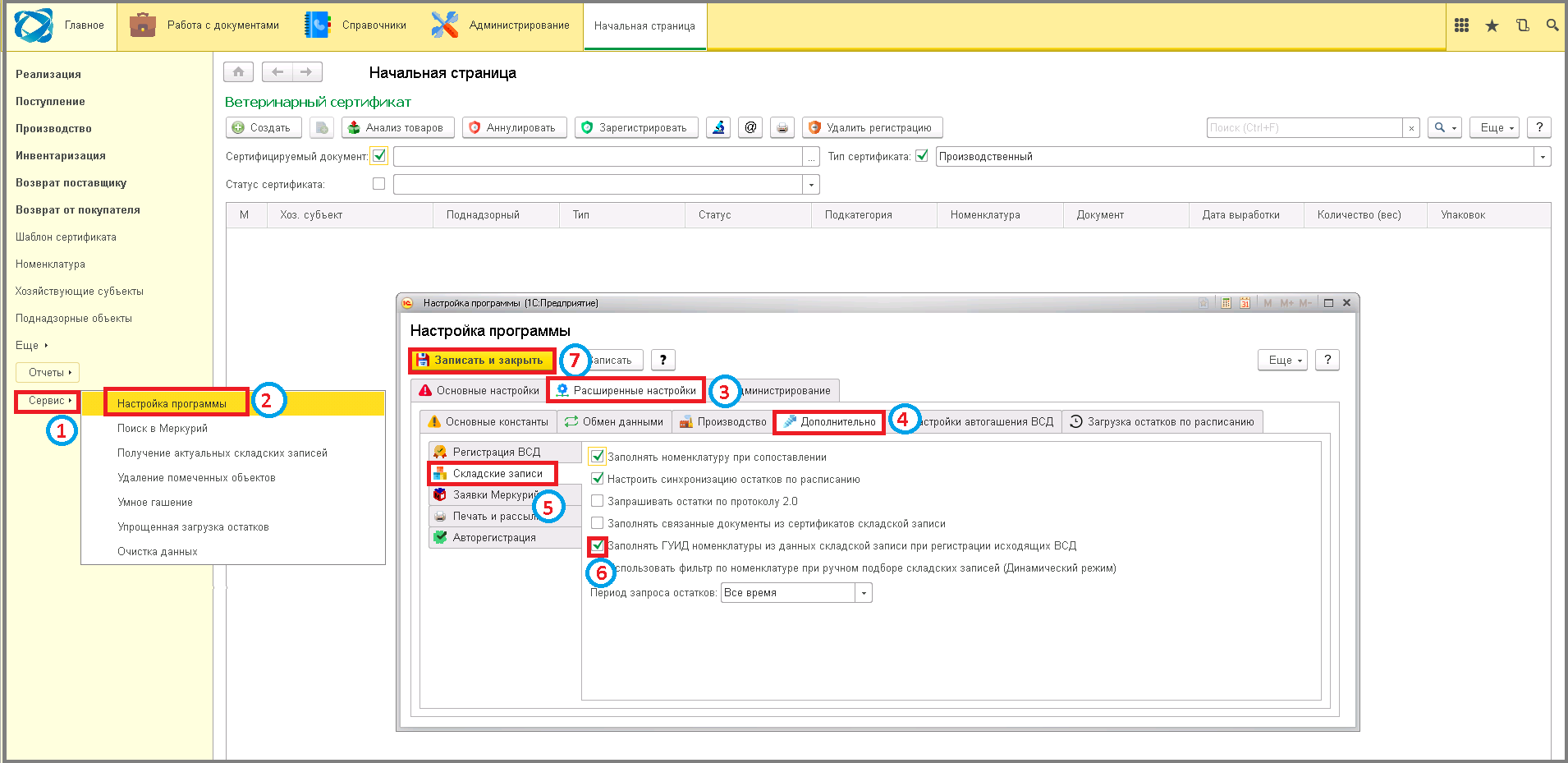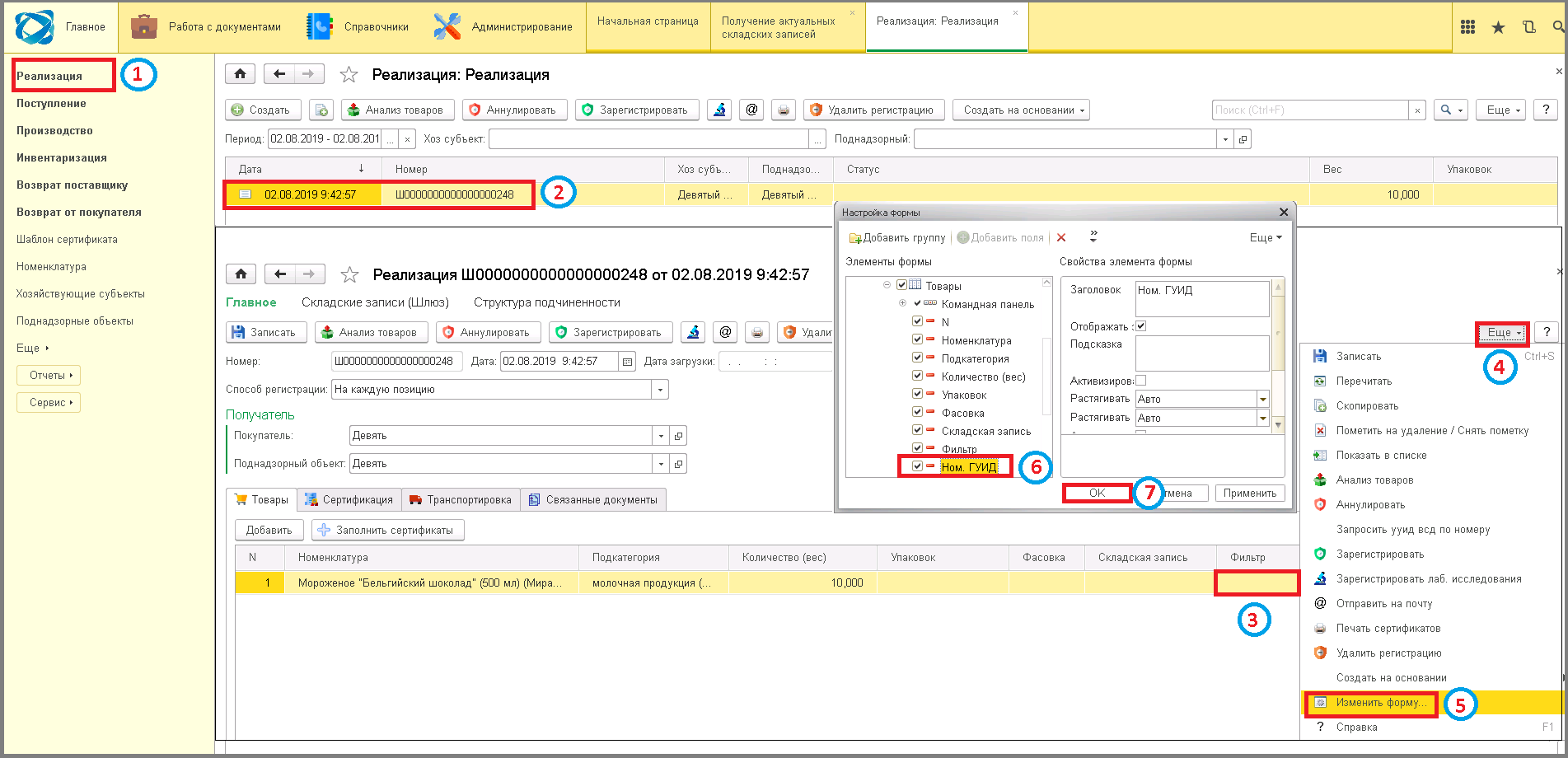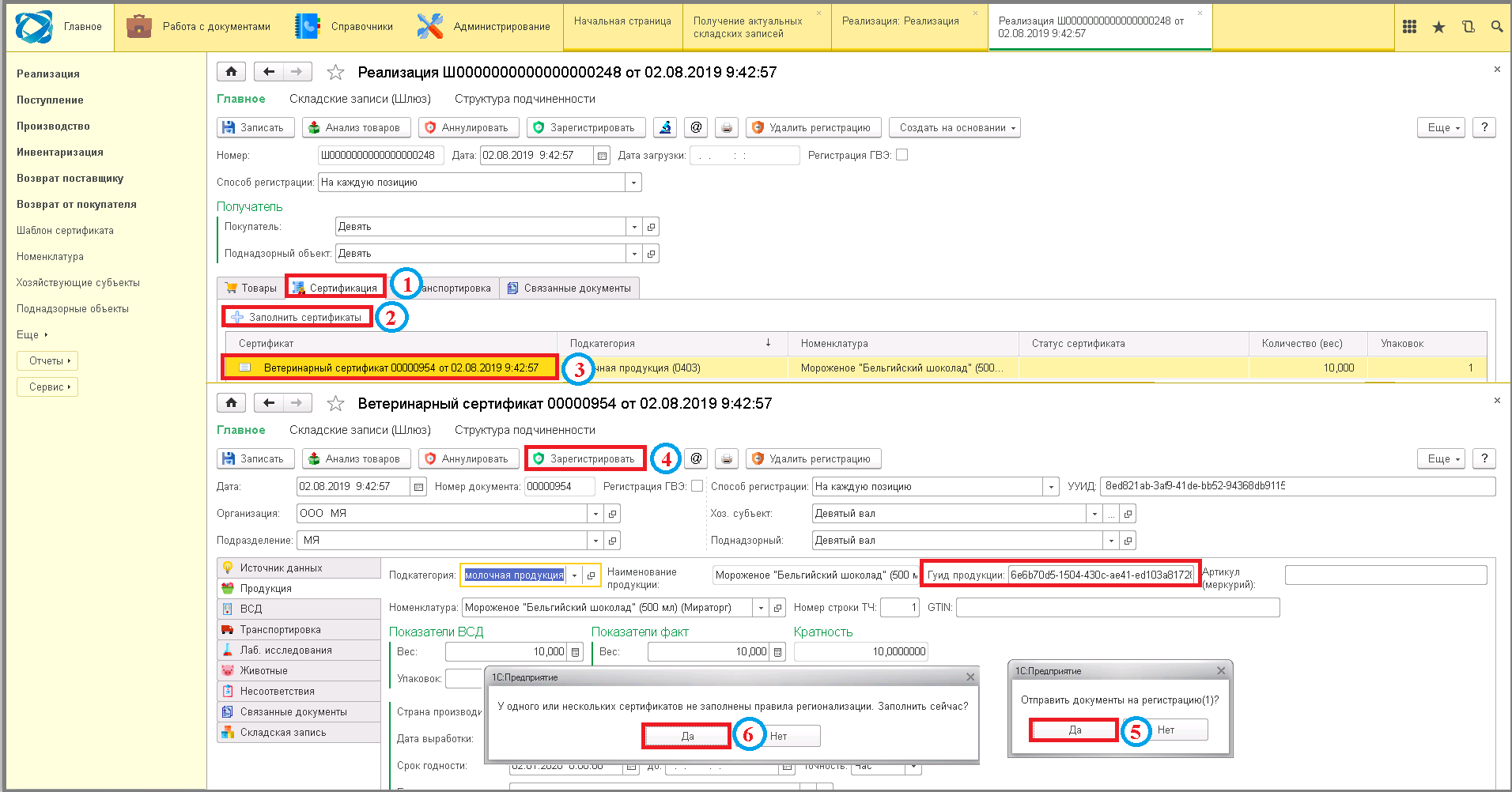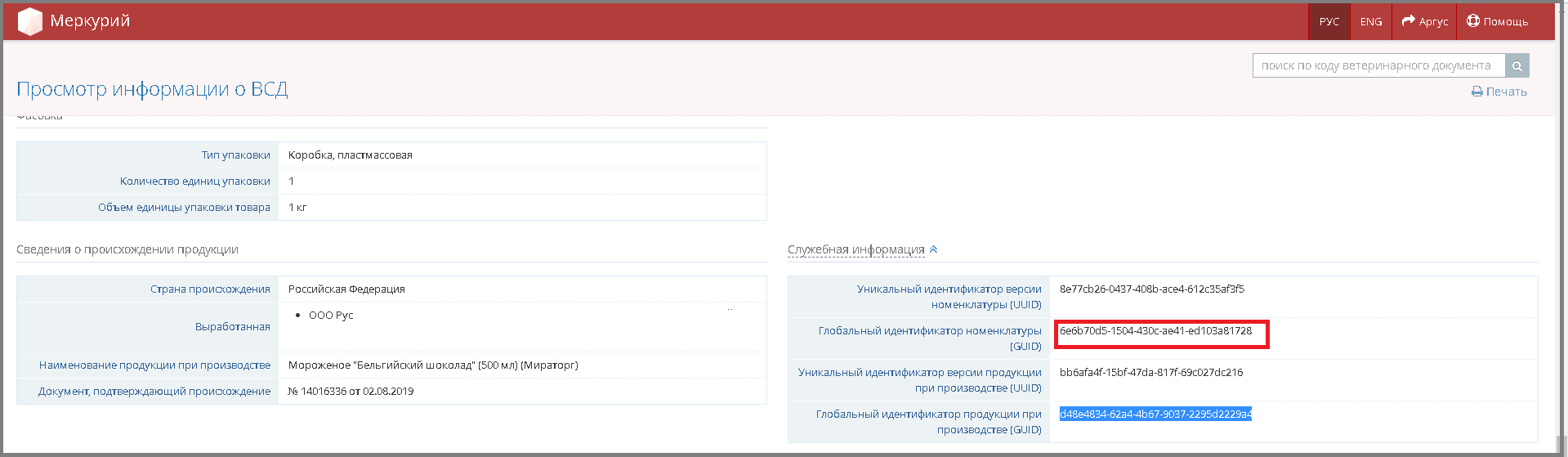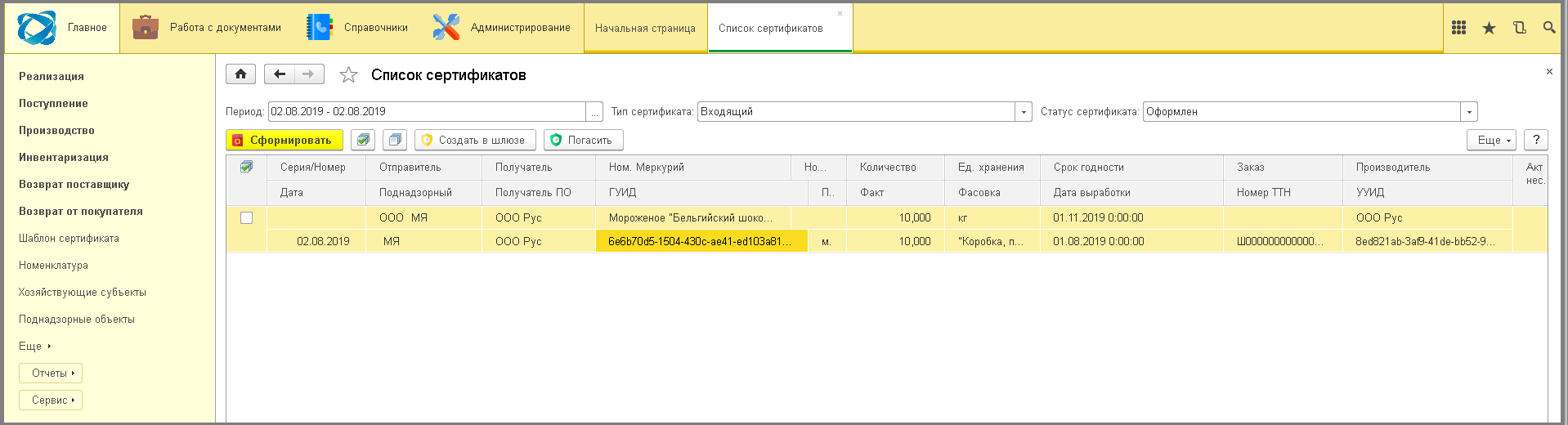32 изменить гуид номенклатуры: различия между версиями
Перейти к навигации
Перейти к поиску
Shihov (обсуждение | вклад) Нет описания правки |
Shihov (обсуждение | вклад) Нет описания правки |
||
| Строка 5: | Строка 5: | ||
Установить в карточке номенклатуры нужный ГУИД: | Установить в карточке номенклатуры нужный ГУИД: | ||
# В меню нажать '''"Номенклатура"'''. | |||
# Найти нужную номенклатуру и зайти в карточку номенклатуры, дважды кликнув по строке. | |||
# Нажать кнопку '''"Добавить связь Меркурий"'''. | |||
# Заполнить поле '''"Производитель"'''. | |||
# Указать нужный ГУИД. | |||
# Установить галочку в поле '''"Устарел"'''. | |||
# Нажать кнопку '''"Записать и закрыть"'''. | |||
# Нажать кнопку '''"Записать и закрыть"'''. | |||
[[File:1_ш_отправка_гуила.png]] | [[File:1_ш_отправка_гуила.png]] | ||
# В меню нажать '''"Сервис"'''. | |||
# Выбрать пункт '''"Настройки программы"''', кликнув на него. | |||
# Зайти в раздел '''"Расширенные настройки"'''. | |||
# Перейти на вкладку '''"Дополнительно"'''. | |||
# Зайти в подраздел '''"Складские записи"'''. | |||
# Отметить галочкой поле '''"Заполнять ГУИД номенклатуры из данных складских записей при регистрации исходящих ВСД"'''. | |||
# Нажать кнопку '''"Записать и закрыть"'''. | |||
[[File:0_ш_изменение_гуида_ном_в_реал_.png]] | [[File:0_ш_изменение_гуида_ном_в_реал_.png]] | ||
# В меню нажать '''"Реализация"'''. | |||
# Дважды кликнув по строке зайти в документ. | |||
# Выделить столбец '''"Фильтр"''', кликнув на него. | |||
# Нажать на кнопку '''"Еще"'''. | |||
# Выбрать пункт '''"Изменить форму..."''', кликнув на него. | |||
# Отметить галочкой параметр '''"Ном.ГУИД"'''. | |||
# Нажат кнопку '''"ОК"'''. | |||
[[File:1_ш_изменение_гуида_ном_в_реал.png]] | [[File:1_ш_изменение_гуида_ном_в_реал.png]] | ||
# Дважды кликнуть по строке в столбце '''"Ном.ГУИД"''' и нажать кнопку '''"Выбрать"'''. | |||
# В открывшемся окне выбрать ГУИД номенклатуры, с которым требуется отправить исходящий сертификат, кликнув по строке. | |||
# Нажать кнопку '''"Выбрать"''' => ГУИД отобразится в столбце '''"Ном.ГУИД"'''. | |||
[[File:2_ш_изменение_гуида_ном_в_реал.png]] | [[File:2_ш_изменение_гуида_ном_в_реал.png]] | ||
[[File:0_3_ш_изменение_гуида_ном_в_реал.png]] | [[File:0_3_ш_изменение_гуида_ном_в_реал.png]] | ||
# Перейти на вкладку '''"Сертификация"'''. | |||
# Нажать кнопку '''"Заполнить сертификаты"'''. | |||
# Зайти в сертификат, дважды кликнув по нему => На вкладке '''"Продукция"''' в поле '''"ГУИД продукции"''' отобразится ГУИД установленный ранее в столбце '''"Ном.ГУИД"'''. | |||
# Нажать кнопку '''"Зарегистрировать"''' => Появится сообщение: "Отправить документ на регистрацию". | |||
# Нажать кнопку '''"ДА"''' => Появится сообщение: "У одного или нескольких сертификатов не заполнены правила регионализации. Заполнить сейчас?". | |||
# Кликнуть кнопку '''"Да"'''. | |||
[[File:3_ш_изменение_гуида_ном_в_реал.png]] | [[File:3_ш_изменение_гуида_ном_в_реал.png]] | ||
Текущая версия от 10:30, 28 марта 2025
Изменение ГУИДа номенклатуры при регистрации реализации
Если у Вас есть складская запись с одним ГУИДом номенклатуры, а Вам нужно зарегистрировать исходящий сертификат с другим ГУИДом товара, то можно воспользоваться операцией по изменению ГУИДа номенклатуры.
Установить в карточке номенклатуры нужный ГУИД:
- В меню нажать "Номенклатура".
- Найти нужную номенклатуру и зайти в карточку номенклатуры, дважды кликнув по строке.
- Нажать кнопку "Добавить связь Меркурий".
- Заполнить поле "Производитель".
- Указать нужный ГУИД.
- Установить галочку в поле "Устарел".
- Нажать кнопку "Записать и закрыть".
- Нажать кнопку "Записать и закрыть".
- В меню нажать "Сервис".
- Выбрать пункт "Настройки программы", кликнув на него.
- Зайти в раздел "Расширенные настройки".
- Перейти на вкладку "Дополнительно".
- Зайти в подраздел "Складские записи".
- Отметить галочкой поле "Заполнять ГУИД номенклатуры из данных складских записей при регистрации исходящих ВСД".
- Нажать кнопку "Записать и закрыть".
- В меню нажать "Реализация".
- Дважды кликнув по строке зайти в документ.
- Выделить столбец "Фильтр", кликнув на него.
- Нажать на кнопку "Еще".
- Выбрать пункт "Изменить форму...", кликнув на него.
- Отметить галочкой параметр "Ном.ГУИД".
- Нажат кнопку "ОК".
- Дважды кликнуть по строке в столбце "Ном.ГУИД" и нажать кнопку "Выбрать".
- В открывшемся окне выбрать ГУИД номенклатуры, с которым требуется отправить исходящий сертификат, кликнув по строке.
- Нажать кнопку "Выбрать" => ГУИД отобразится в столбце "Ном.ГУИД".
Файл:2 ш изменение гуида ном в реал.png
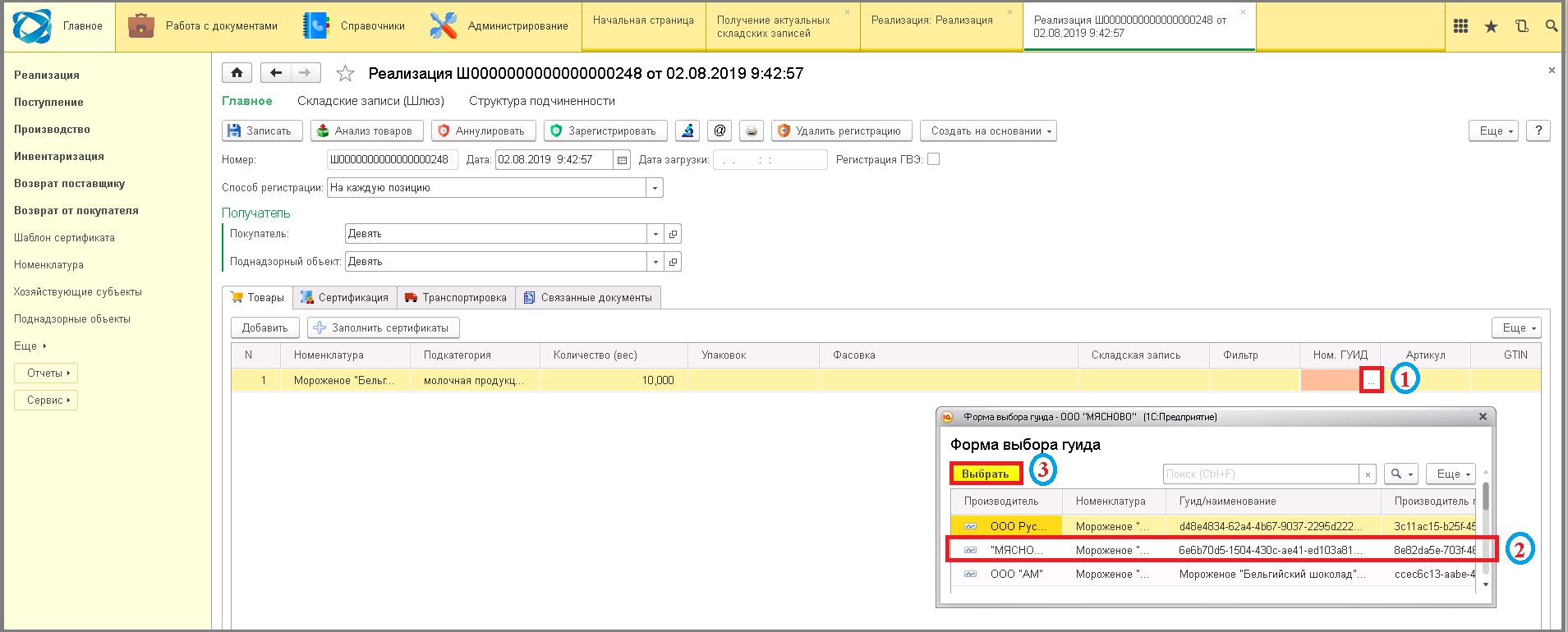
- Перейти на вкладку "Сертификация".
- Нажать кнопку "Заполнить сертификаты".
- Зайти в сертификат, дважды кликнув по нему => На вкладке "Продукция" в поле "ГУИД продукции" отобразится ГУИД установленный ранее в столбце "Ном.ГУИД".
- Нажать кнопку "Зарегистрировать" => Появится сообщение: "Отправить документ на регистрацию".
- Нажать кнопку "ДА" => Появится сообщение: "У одного или нескольких сертификатов не заполнены правила регионализации. Заполнить сейчас?".
- Кликнуть кнопку "Да".
В низу экрана появится сообщение об окончании регистрации и заполнится поле "ГУИД".
Исходящий сертификат подчинится складская запись по ФИФО, но с заданным в поле "Ном.ГУИД" ГУИДом.